Så här använder du Slmgr för att ändra, ta bort eller förlänga din Windows-licens

Windows-aktivering är utformad för att vara så idiotsäker som möjligt, så Microsofts grafiska verktyg gör det enkelt. Om du vill göra något mer avancerat som att ta bort en produktnyckel, tvinga en online-aktivering eller förlänga aktiveringstimern, behöver du Slmgr.vbs.
Det här kommandoradsverktyget ingår i Windows och ger alternativen otillgängliga i standardaktiveringsgränssnittet som finns på skärmen Uppdatera och säkerhet> Aktivering i inställningsappen.
Första: Öppna ett fönster för administratörsuppmaningsprompt
RELATERAT: Hur fungerar Windows Activation?
För att använda det här verktyget , du vill starta ett kommandotolk med administratörsbehörighet. För att göra det på Windows 8 eller 10, högerklickar du på Start-knappen eller trycker på Windows + X. Klicka på alternativet "Kommandotolk (Admin)" i menyn som visas. I Windows 7, sök på Start-menyn för "Kommandotolk", högerklicka på den och välj "Kör som administratör".
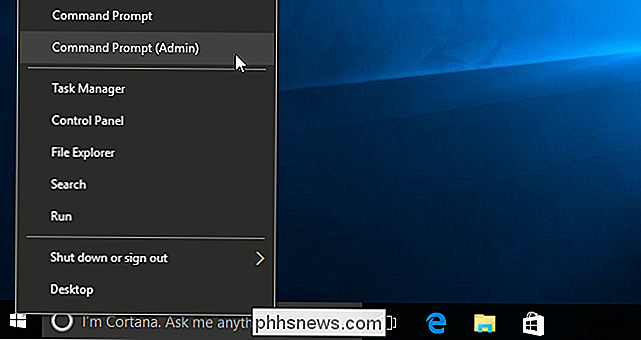
Obs : Om du ser PowerShell istället för Kommandotolken på menyn Power Users, är det en omkopplare som gällde med Creators Update for Windows 10. Det är väldigt lätt att byta tillbaka till att visa Kommandotolken på Power Users-menyn om du vill, eller du kan ge PowerShell ett försök. Du kan göra ganska mycket allt i PowerShell som du kan göra i Command Prompt, plus många andra användbara saker.
Visa information om aktivering, licens och utgångsdatum
Visar mycket grundläggande licens- och aktiveringsinformation om aktuell system, kör följande kommando. Detta kommando berättar om upplagan av Windows, en del av produktnyckeln så att du kan identifiera den och om systemet är aktiverat.
slmgr.vbs / dli
För att visa mer detaljerad licensinformation, inklusive aktiverings-ID, installations-ID och andra detaljer, kör följande kommando:
slmgr.vbs / dlv
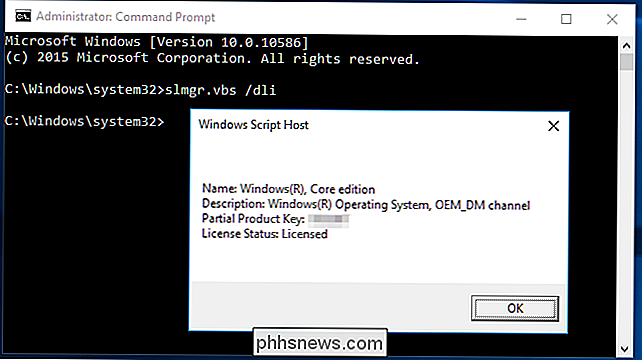
Visa licensens utgångsdatum
För att visa utgångsdatumet för den aktuella licensen, kör följande kommando. Detta är endast användbart för Windows-system som aktiveras från en organisations KMS-server, eftersom detaljhandelstillstånd och flera aktiveringsnycklar resulterar i en evig licens som inte löper ut. Om du inte har angett en produktnyckel alls kommer det att ge dig ett felmeddelande.
slmgr.vbs / xpr
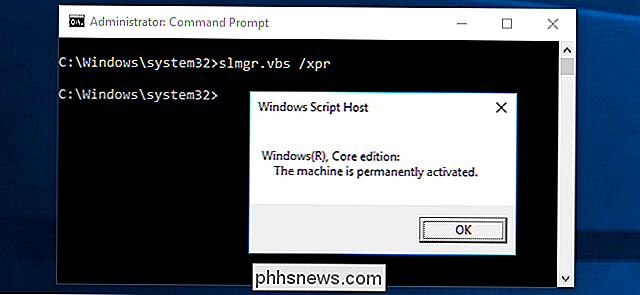
Avinstallera produktnyckeln
Du kan ta bort produktnyckeln från ditt nuvarande Windows-system med Slmgr. När du kör kommandot nedan och startar om datorn, har Windows-systemet ingen produktnyckel och kommer att vara i ett oaktiverat, olicensierat tillstånd.
Om du installerade Windows från en detaljlicens och vill använda den licensen på en annan dator, det här låter dig ta bort licensen. Det kan också vara användbart om du ger den datorn bort till någon annan. De flesta Windows-licenser är dock bundna till den dator som de kom med, om du inte köpte en boxad kopia.
Om du vill avinstallera den aktuella produktnyckeln kör du följande kommando och startar sedan om datorn:
slmgr.vbs / upk
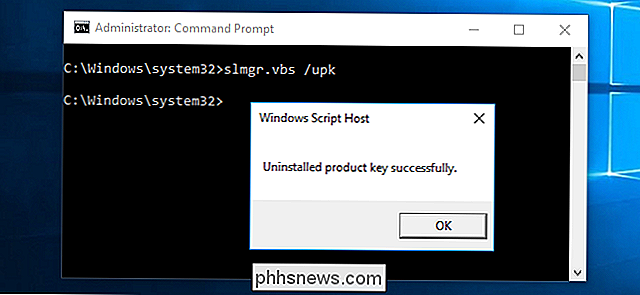
Windows lagrar också produktnyckeln i registret, eftersom det ibland är nödvändigt att nyckeln ska vara i registret när du installerar datorn. Om du har avinstallerat produktnyckeln bör du köra kommandot nedan för att det ska tas bort från registret också. Detta kommer att se till att personer som använder datorn i framtiden inte kan ta tag i produktnyckeln.
Om du bara kör det här kommandot kommer du inte avinstallera produktnyckeln. Det tar bort det från registret så att program inte kan komma åt det därifrån, men ditt Windows-system kommer att förbli licensierat om du inte kör ovanstående kommando för att faktiskt avinstallera produktnyckeln. Detta alternativ är riktigt utformat för att förhindra att nyckeln stjäls av skadlig kod, om skadlig kod som körs på det nuvarande systemet får tillgång till registret.
slmgr.vbs / cpky
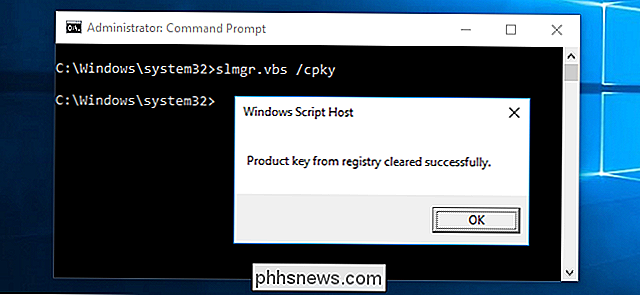
Ställ in eller ändra produktnyckeln
Du kan använd slmgr.vbs för att ange en ny produktnyckel. Om Windows-systemet redan har en produktnyckel, kommer kommandot att byta ut den gamla produktnyckeln med den som du tillhandahåller.
Kör följande kommando för att ersätta produktnyckeln, ersätta ##### - ##### - ##### - ##### med # produktnyckeln. Kommandot kommer att kontrollera produktnyckeln du anger för att säkerställa att den är giltig innan du använder den. Microsoft rekommenderar att du startar om datorn efter att ha kört det här kommandot.
Du kan också ändra din produktnyckel från skärmen Aktivering i inställningsappen, men det här kommandot låter dig göra det från kommandoraden.
slmgr.vbs / ipk ######################################################################################################### passera kommando. Om du använder en detaljhandelsutgåva av Windows, kommer det att tvinga Windows att försöka aktivera online med Microsofts servrar. Om systemet är inställt för att använda en KMS-aktiveringsserver, försöker den istället aktivera med KMS-servern på det lokala nätverket. Det här kommandot kan vara användbart om Windows inte aktiverades på grund av ett anslutning eller ett serverproblem och du vill tvinga det att försöka igen.
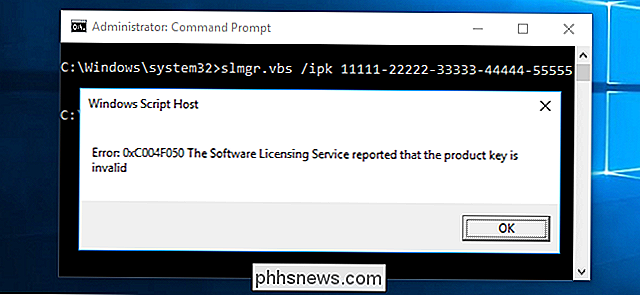
slmgr.vbs / ato
Aktivera Windows Offline
Slmgr låter dig också utföra en offline aktivering. För att få ett installations-ID för offline aktivering, kör följande kommando:
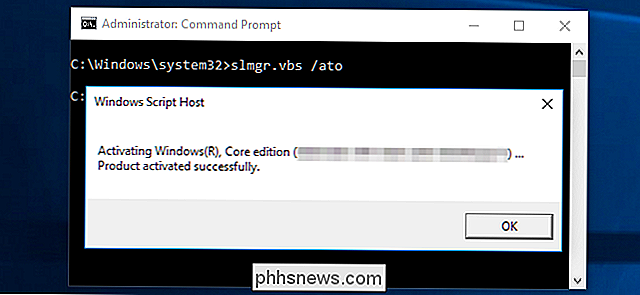
slmgr.vbs / dti
Du måste nu få ett bekräftelses-ID som du kan använda för att aktivera systemet via telefonen. Ring till Microsoft Product Activation Center, ange installations-ID som du fått ovan och du får ett aktiverings-ID om allt checkar ut. Detta gör att du kan aktivera Windows-system utan Internet-anslutningar.
För att ange det bekräftelses-ID som du har fått för offline aktivering, kör följande kommando. Ersätt "ACTIVATIONID" med det aktiverings-ID du har fått.
slmgr.vbs / atp ACTIVATIONID
När du är klar kan du använda
slmgr.vbs / dli
ellerslmgr.vbs / dlvkommandon för att bekräfta att du är aktiverad.Detta kan vanligtvis göras från skärmen Aktivering i inställningsappen om din dator inte är aktiverad - du behöver inte använda kommandot omDu behöver inte en produktnyckel för att installera och använda Windows 10
Vissa Windows-system ger en begränsad tid där du kan använda dem som fria försök innan de skriver in en produktnyckel. Till exempel erbjuder Windows 7 en testperiod på 30 dagar innan det börjar klaga på dig. För att förlänga denna försöksperiod och återställa den till 30 dagar kvar, kan du använda följande kommando. I Microsofts dokumentation sätts det här kommandot "återställer aktiveringstiderna."
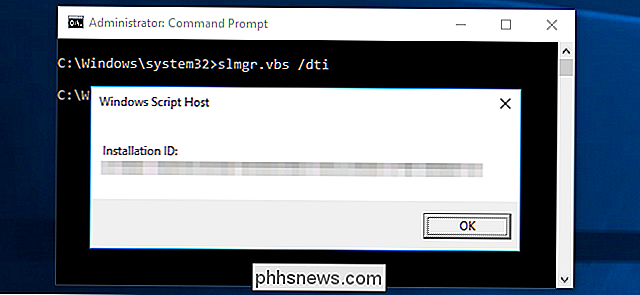
Detta kommando kan bara användas flera gånger så att du kan inte förlänga försöket på obestämd tid. Antalet tid det kan användas beror på "återställningstalet", som du kan visa med kommandot
slmgr.vbs / dlv . Det verkar annorlunda på olika versioner av Windows - det var tre gånger på Windows 7, och det verkar vara fem gånger på Windows Server 2008 R2.
Det verkar inte längre att fungera på Windows 10, vilket är väldigt lätt om du inte Det är ändå inte en produktnyckel. Det här alternativet fungerar fortfarande på äldre versioner av Windows och kan fortsätta att fungera i andra versioner av Windows, till exempel Windows Server, i framtiden.
slmgr.vbs /rearmSlmgr.vbs kan utföra åtgärder på fjärrdatorer, FörSlmgr utför normalt de åtgärder du anger på den aktuella datorn. Du kan dock också fjärrmaja datorer i ditt nätverk om du har tillgång till dem. Till exempel gäller det första kommandot nedan för den aktuella datorn medan den andra kommer att köras på en fjärrdator. Du behöver bara datorns namn, användarnamn och lösenord.
slmgr.vbs /option
slmgr.vbs datornamn användarnamn lösenord / alternativ
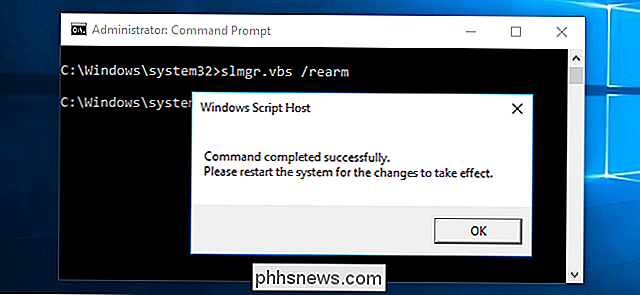
Kommandot Slmgr.vbs har andra alternativ som är användbara för hantering med KMS-aktivering och tokenbaserad aktivering. Se Microsofts dokumentation för Slmgr.vbs för mer information.

Hur man autofyller från en lösenordshanterare på en iPhone eller iPad
Alla ska använda en lösenordshanterare och lösenordshanterare från tredje part som LastPass, 1Password eller Dashlane fungerar bättre på en iPhone eller iPad än du kanske tror. Du kan direkt autofyll lösenord på webbplatser och appar med hjälp av en aktiekurshandling. Det är bara doldt som vanligt. Din iPhone eller iPad erbjuder även integrerat lösenord autofyll, så länge du använder Apples nyckelring för dina lösenord.

Hur man gör Reddit suger mindre
Du brukade älska Reddit, men det är bara inte roligt längre. Skämt är inte roliga, tipsen är inte användbara, och alla kämpar ständigt om internt drama eller identitetspolitik. Vid denna tidpunkt skulle jag inte skylla dig om du bara drog Reddit för alltid. Men innan du gör det känner jag mig nödvändigt att säga till dig: det ligger inom din makt att göra Reddit suga mindre för dig själv.



